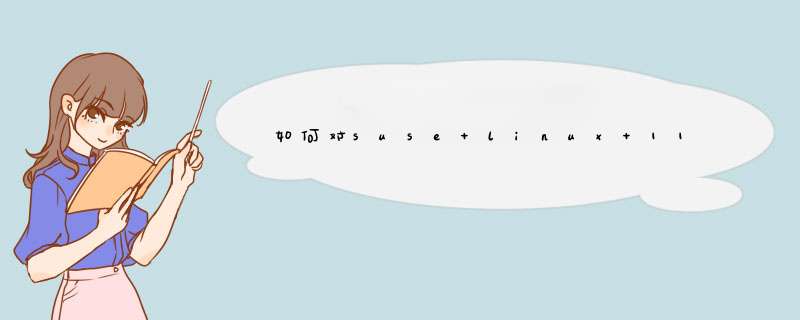
2、cp /etc/sysconfig/network/ifcfg-eth-xx:xx:xx:xx:xx:xx /etc/sysconfig/network/ifcfg-bond0
3、编辑ifcfg-bond0文件:
加入如下几行:
BONDING_SLAVE_0='eth0'
BONDING_SLAVE_1='eth1'
BONDING_MASTER=yes
BONDING_MODULE_OPTS=
修改后的ifcfg-bond0文件如下:
BOOTPROTO='static'
BROADCAST='192.168.23.255'
IPADDR='192.168.23.6'
MTU=''
NETMASK='255.255.255.0'
NETWORK='192.168.23.0'
REMOTE_IPADDR=''
STARTMODE='onboot'
UNIQUE='WMHV.+EMLITqy0YF'
BONDING_MASTER=yes
BONDING_SLAVE_0='eth0'
BONDING_SLAVE_1='eth1'
BONDING_MODULE_OPTS='miimon=100 mode=1 use_carrier=0' --注:mode=1为网卡主备用,mode=0为负荷分担。
4、删除/etc/sysconfig/network下的已经绑定的网卡的配置文件(如:ifcfg-eth-xx:xx:xx:xx:xx:xx)
5、使用rcnetwork restart重起服务
6、使用ifconfig -a 命令查看bond0上是否已经有IP,而eth0和eth1上则没有IP地址。
最简便的方法:
a、不配置任何网卡,这样在/etc/sysconfig/network目录下就没有类似ifcfg-eth-xx:xx:xx:xx:xx:xx的文件,也就不用再删除了。
b、在 /etc/sysconfig/network目录下,新建文件ifcfg-bond0,内容如下:
BOOTPROTO='static'
BROADCAST='192.168.23.255'
IPADDR='192.168.23.6'
MTU=''
NETMASK='255.255.255.0'
NETWORK='192.168.23.0'
REMOTE_IPADDR=''
STARTMODE='onboot'
UNIQUE='WMHV.+EMLITqy0YF'
BONDING_MASTER=yes
BONDING_SLAVE_0='eth0'
BONDING_SLAVE_1='eth1'
c、使用rcnetwork restart 命令重启服务。
d、使用ifconfig -a 查看帮定结果就OK了。
如果还有另外两块网卡帮定,就把ifcfg-bind0复制成ifcfg-bond0,把IP信息和网络端口信息改一下,然后重启服务,就OK了,非常简单。
在Linux suse中配置网卡方法如下:
首先需要安装Linux suse64位系统。
确认系统中网卡的数量(执行命令),如下图所示:
选择其中一块网卡并且插入网线,网线正确连接时link、act灯会正常闪亮;
确认每一块网卡的信息,当Link detected处出现yes时表明该网卡已经连接成功,如图所示:
对网卡地址进行配置,如图:
接下来对网络进行配置,如图:
查看详细的网卡设备名称,如图:
对IP地址进行配置,如图:
测试网卡配置,如果可以ping,则表示网卡配置正确,如图:
在SUSE LINUX Enterprise Server 11上添加静态路由的方法如下: 修改配置文件: vi /etc/sysconfig/network/routes按以下格式添加内容:172.16.191.0 192.168.1.254 255.255.255.0 eth(n)或者是网卡mac地址default 172.16.191.1 - - #表示缺省路由 红色部分——表示目的地址(有host or subnetwork之分) 青绿色部分——表示网关(下一跳IP) 粉红部分——表示目标掩码(255.255.255.255表示host or 255.255.255.0 表示子网(subnetwork) ) 黑色部分——表示数据出去哪块网卡最后执行/etc/init.d/network restart命令让配置生效。注意在编辑时,default这一行就是上面换行,不能出现空一行的现象,不然会出错了。这样添加静态路由后,主机重启后路由配置会自动加载欢迎分享,转载请注明来源:内存溢出

 微信扫一扫
微信扫一扫
 支付宝扫一扫
支付宝扫一扫
评论列表(0条)